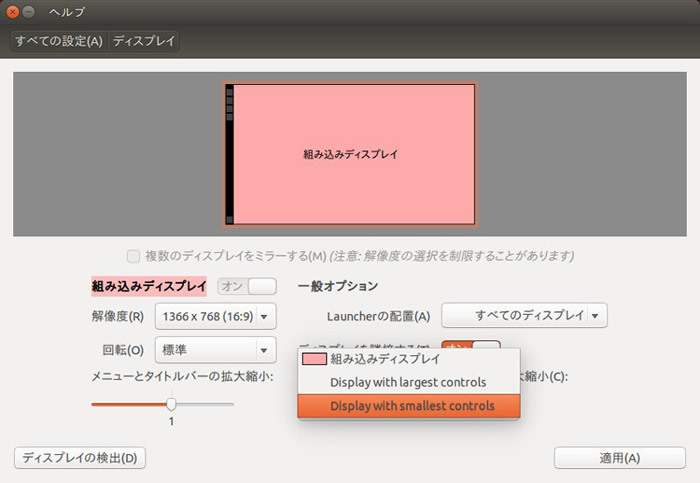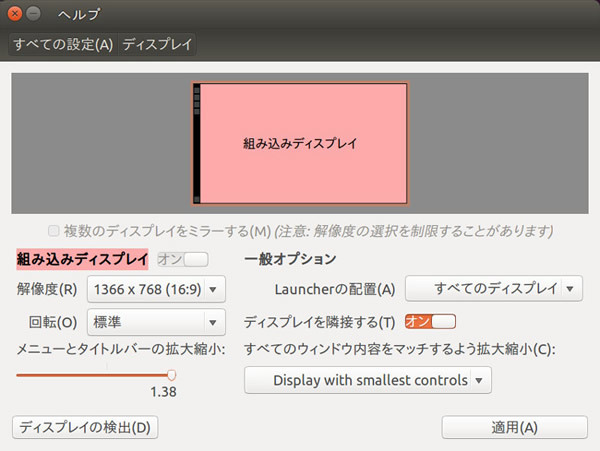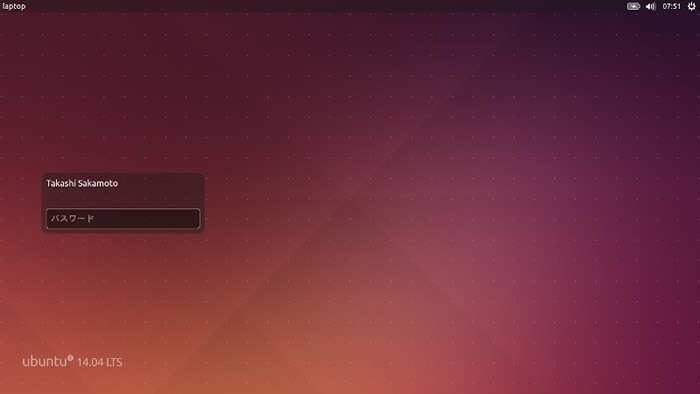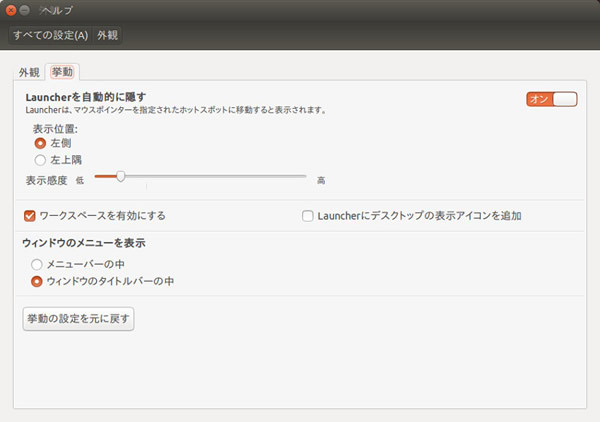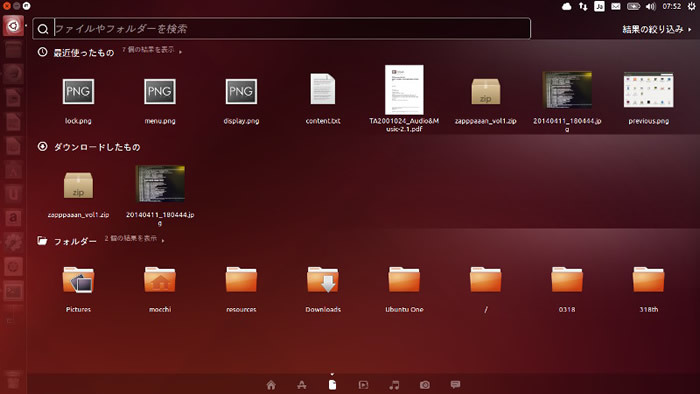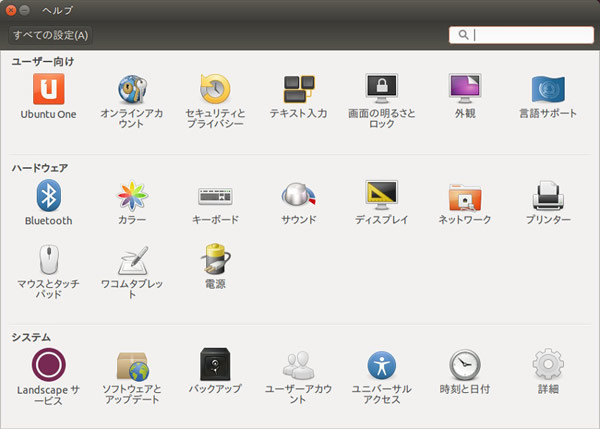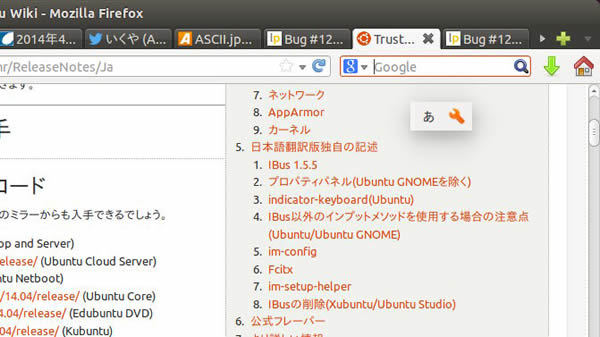つい先日[1] 、Ubuntu 14.04 LTSがリリースされました。今回はリリースノートを参照しつつ、どんな改善が行われたのか、どんな既知の問題があるかを簡単に見ていきます。また、日本語環境に関する事柄も簡単に見ていきます。
リリースノートに書いてあること
リリースノートの構成は毎回違いますが、大まかに3つに分類できます。1つ目は入手先やインストール方法、アップグレード方法など、新リリースの導入に関することです。2つ目は新しく利用可能になった機能やアップデートされたパッケージなど、新機能に関することです。3つ目は「既知の問題」です。リリース時点で判明している問題をユーザーが評価し、アップグレードのタイミングを決定できるようにしています。
またこの他に、各フレーバー[2] 独自の記述があります。これもリリースノートこどに分量や内容が異なりますが、リリースノートのサブセットというよりは、リリースノートの小型版となっていることが多いです。
[2] フレーバーは、Ubuntuと同じリポジトリを利用しつつ、デフォルトのパッケージ構成が異なるディストリビューションを指します。ほとんどは特定のデスクトップ環境をコンセプトとしていますが(Ubuntu GNOMEなど) 、特定の用途向けというコンセプトを持つもの(Ubuntu Studio)もあります。
有志によるリリースノートの翻訳活動
Ubuntu Japanese Teamでは更に翻訳作業を通じてリリースノートを日本語で読めるように活動しています。今回もすでにだいたいの作業を終えてあります[3] 。 Ubuntu Japanese Teamでは更に、「 日本語版独自の記述」を追加して日本語環境を使うユーザーに役立つ情報も提供しています。
14.04 LTSのリリースノート
それではリリースノートの内容を読んでいきましょう。オリジナルのリリースノートは、https://wiki.ubuntu.com/TrustyTahr/ReleaseNotes で参照することができます。日本語訳はhttps://wiki.ubuntu.com/TrustyTahr/ReleaseNotes/Ja で参照することができます。
サポート期間と入手先
今回のリリースはLTS(Long Term Support)のため、Ubuntu Server/Ubuntu Desktop/Ubuntu Coreは5年のサポートとなります。
対する各フレーバーのサポート期間ですが、5年のものと3年のものにわけられます。
サポート期間、5年
Ubuntu Kylin
Edubuntu
Kubuntu
サポート期間、3年
Xubuntu
Ubuntu Studio
Ubuntu GNOME
Mythbuntu
Lubuntu
リリースノートには、インストーラーの入手先のリンクが掲載されています。
13.10からのアップグレード
GUIとCUIの2つの方法が紹介されています。GUIを使った方法は、「 update-manager」というソフトウェアを起動します。CUIを使った方法は、「 update-manager-core」パッケージをインストールした後で「do-release-upgrade」コマンドを管理者権限で実行します。
デスクトップ環境の新機能
多くの新機能が追加されています。が、そのすべてをお伝えするには紙幅が足りませんので、Ubuntuデスクトップの特徴であるUnityデスクトップ環境を見て行きます。わかりやすさのために、筆者のほうで情報を補完して説明して行きます。
High-DPIスクリーンのサポート
UnityのLauncher、Menu、Dash、HUD、ウィンドウのタイトルバー(後述するLIMを含む)などUnityの要素は、表示されるディスプレイに依存したスケールを持ちます。これに対しウィンドウの中身の各要素は、ディスプレイに依存しないスケールを持ちます。
この2つが大きく異なる場合にデスクトップ上において、表示される部分によってテキストのサイズが大きく異なるという現象が生じます。また2つのディスプレイにデスクトップを割り当てて使っている場合に、スケールが異なることにより内容の統一感が損なわれるという現象も生じます。これらは、画面のサイズはそうでもないが、解像度が大きなディスプレイにおいて見られる現象でした。
14.04のUnityは、この2つのスケールをマッチするよう動作します。またマッチングの際に、どのようなルールを適用するかを選択することができます。設定は、「 システムの設定」から「ディスプレイ」とたどり、「 すべてのウィンドウ内容をマッチするように拡大縮小」から選択します[4] 。
図1 「 ディスプレイ」の「すべてのウィンドウ内容をマッチするように拡大縮小」オプション [4] この箇所ですが、アプリケーション翻訳を行った有志の誰も適当な日本語訳を思いつかなかったため、元々の英文のままとなっています。筆者も何度か翻訳しようと試みましたが、うまい日本語が思いつきませんでした。アプリケーション翻訳の難しさを感じます。
デスクトップスケーリングのサポート
先述のスケールに関するマッチングが奏功し、デスクトップ全体のスケールを無理なく変更することができるようになりました。設定は、「 システムの設定」から「ディスプレイ」とたどり、「 メニューとタイトルバーの拡大縮小」から行います。
図2 「 ディスプレイ」の「メニューとタイトルバーの拡大縮小」でスケールを変更 ロックスクリーンの変更
ログイン画面と同じような画面になりました。
図3 ロックスクリーンメニューをウィンドウのタイトルバーに置くオプション
Locally Integrated Menu(LIM)と呼ばれる機能が追加されました。設定を変更することで、アプリケーションのメニューを配置する場所を、従来の画面上部のメニューバーから、アプリケーションそれぞれのウィンドウバーに変更できます。設定は「システム設定」から「外観」とたどり、「 挙動」タブの「ウィンドウのメニューを表示」オプションから選択します。
図4 「 外観」の「挙動」タブ 再設計されたアプリケーションスプレッド
これは、Windowsキーとwキーを同時押しした際に表示される、現在のワークスペースに配置されているアプリケーションの一覧です。スナップショットがなるべく大きくなるように敷き詰めるよう改良されました。
ウィンドウの装飾及びリサイズ時の挙動の改善
ウィンドウリサイズに追随して、リアルタイムに内容も更新するようになりました。
Dashの応答速度の改善
リリースノートには書かれていませんが、Dashの応答速度が改善され、軽快に動作するようになりました。体験するにはWindowsキーを押してDashを起動し、Lensを切り替えるか、何か検索してみます。
図5 UnityのDash新しい設定アプリケーション
また、先程から言及している「システムの設定」ですが、Ubuntu専用のものが用意されました。見た目は以前のものと変わりませんが、内部的には専用のものに置き換わっています。
図6 システムの設定既知の問題
インストーラーの問題、サスペンドからのレジュームの問題、パスワード入力プロンプトとロック画面の問題、特定のアプリケーションでSSH/GPG認証に失敗する問題、タッチパットのサポートの問題、古めのグラフィックスカードを持つラップトップの問題などが書かれています。心当たりのある方は、リリースノートからバグのリンクをたどり、詳細を調べてください。
日本語版独自の記述
デフォルトのインプットメソッドフレームワークであるIBusが更新され、プロパティパネルが実装されました。
図7 IBusのプロパティパネルの一例。mozcのプロパティが表示されているより良い日本語環境を楽にセットアップできるよう、Ubuntu Japanese Teamのテスト用PPAでim-setup-helperを提供しています。このパッケージにはmozc-setup-helperとfcitx-setup-helperが含まれます。PPAの登録操作に関しては、本連載の第314回 を参照してください。
Xfce4をベースとするフレーバー――具体的にはXubuntuとUbuntu Studioのことですが――において、IBusがデフォルトでインストールされるパッケージから外されました。これは#1284635 で報告された問題を受けてのことです。これを受けて、Ubuntu Japanese Teamのテスト用PPAで、xubuntu-desktop-jaパッケージのテストを開始しています。
Ubuntu 14.04 LTSの日本語環境に関する詳細は、本連載の第319回 を合わせて参照してください。
日本語Remixのテスト
リリースノートとは関係がありませんが、Ubuntu Japanese Teamで準備している日本語Remixのリリース候補版を公開しました。
基本的には、十分なテストが行われたことが確認できた後に正式リリースとなります。そのため、いつリリースされるかはテストに参加した人の数次第と言えます。テストへの参加をよろしくお願いします。